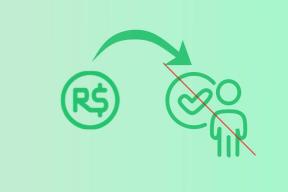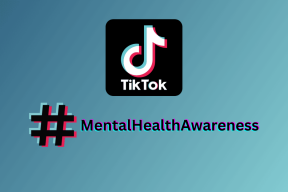Ret Instagram mistænkeligt loginforsøg
Miscellanea / / November 28, 2021
Brugen af sociale medier er stigende, men sikkerhedsbrud er også stigende. Da Instagram nu er en af de vigtigste sociale medieapplikationer. Til tider rapporterer brugere forskellige slags problemer, såsom problemer med mistænkelige loginforsøg på Instagram, fejl på kontoen, serverrelaterede problemer osv. Et af de ofte rapporterede problemer er mistænkelig loginforsøgsfejl på Instagram. Selvom der er mange årsager til dette problem, kan det løses med et par enkle trin. Antag, at du holder en pause efter mange timers arbejde, og så, når du forsøger at åbne din Instagram-konto, viser skærmen, at der har været et mistænkeligt loginforsøg på din konto. Vi forstår, at du vil være bekymret, hvis denne særlige fejl vises. Derfor vil vi i denne artikel diskutere de forskellige årsager samt løsninger til at rette mistænkelige loginforsøg på Instagram-problem.

Sådan rettes mistænkelige loginforsøg på Instagram
Indhold
- Sådan rettes mistænkelige loginforsøg på Instagram
- Årsager til mistænkeligt loginforsøg på Instagram
- Metode 1: Grundlæggende fejlfinding
- Metode 2: Nulstil din adgangskode
- Metode 3: Skift placering via VPN
- Metode 4: Geninstaller Instagram
- Metode 5: Kontakt IG Help Center
- Sådan forhindrer du mistænkelige loginforsøg på Instagram
- Metode 1: Opdater IP-adresse.
- Metode 2: Konfigurer to-faktor-godkendelse
- Metode 3: Brug en stærk adgangskode
Sådan rettes mistænkelige loginforsøg på Instagram
Der er forskellige metoder, der vil hjælpe dig med at løse det nævnte problem. Men før vi dykker ned i løsningerne, skal vi forstå årsagerne til denne fejl.
Årsager til mistænkeligt loginforsøg på Instagram
- Instagram-fejl – Instagram-applikationen modtager konstante opdateringer. Men hvis der er en fejl i en opdatering, kan det forårsage det nævnte problem. Spørg din omgangskreds om denne situation for bekræftelse eller tjek andre webressourcer. Geninstallation af appen burde løse problemet.
- Drastisk ændring i IP-adresse -På tidspunkter, hvor der er en ændring af IP-adresse natten over, kan Instagram-algoritmen have mistanke om hacking og blokere dig for at logge ind på kontoen. For eksempel rejser du fra Mumbai til Miami, og når du når dertil, kan du ikke åbne din konto, da den viser et mistænkeligt loginforsøg på Instagram-fejl. Det er forårsaget på grund af en drastisk ændring i IP-adressen.
- Bemyndigelse – Hvis du prøver at logge ind på flere enheder med de samme kontooplysninger, kan det forårsage den nævnte fejl. For eksempel, hvis du lige har logget ind på din telefon og også forsøger at åbne den samme konto på din bærbare computer, kan du muligvis ikke gøre det. Da den pludselige ændring i enheden får Instagram-algoritmen til at betragte den som mistænkelig og dermed fejlen.
Nu skal vi opdele hvert problem i løsninger med trin, der er nemme at følge. Du kan bruge de vedhæftede snapshots som ledesten.
Metode 1: Grundlæggende fejlfinding
Følg disse grundlæggende checks, som kan hjælpe dig med at løse et mistænkeligt loginforsøgsproblem på Instagram:
1. Prøve genstarter Instagram Ansøgning.
2. OpdateringInstagram app gennem Play Butik.
3. Forsøge at logge ind fra en anden enhed for at løse problemet.
Metode 2: Nulstil din adgangskode
Vi har alle ændret vores adgangskoder mindst én gang i vores sociale mediesatsning. Dette gamle hack fungerer som en charme. Trin til at gøre det samme er angivet nedenfor:
1. Åbn Instagram applikation på din enhed.
2. På den Login side, trykke på Få hjælp til at logge ind.
3. Udfyld nu din bekræftede Brugernavn, E-mail ID, eller Telefonnummer. Se billedet nedenfor.
- Hvis du skriver din brugernavn, så vil den næste skærm give dig muligheder for at få adgang til din konto.
- Hvis du skriver din e-mail id, så vil en OTP blive sendt til dig, hvorigennem du kan logge tilbage på Instagram sikkert.
- Hvis du skriver din telefonnummer, så vil en bekræftelseskode blive sendt til dig for at logge ind på kontoen igen.
Bemærk: Det anbefales at indtaste din brugernavn for at nulstille din adgangskode.
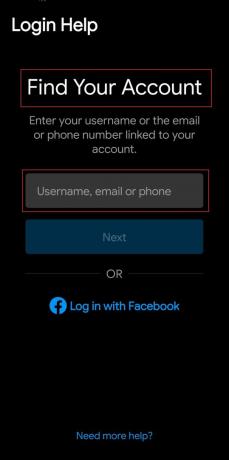
4. Her skal du vælge den metode, hvormed du vil nulstille din adgangskode.
4A. Hvis du trykker på Send en e-mail, så vil et link til nulstilling af adgangskode blive sendt til din e-mail-adresse.
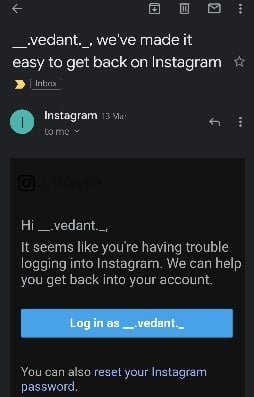
4B. Hvis du trykker på Send en SMS, så vil du modtage et link på en tekstbesked for at nulstille den.
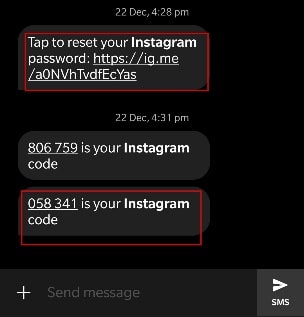
5. Tryk på nulstil link (fra mail/sms) og følg instruktionerne på skærmen.
Bemærk: Hvis du ikke er i stand til at ændre din adgangskode fra mobilapplikationen, så prøv at bruge Instagram webversion i stedet.
Læs også:Hvad kan jeg gøre, hvis jeg har glemt min Instagram-adgangskode?
Metode 3: Skift placering via VPN
Som nævnt ovenfor kan den pludselige ændring i placering forårsage Instagram mistænkelig loginforsøgsfejl. Så hvis en automatiseret bot har blokeret dig, er det primært på grund af placeringsændring. Du kan prøve at vende denne ændring tilbage via VPN for at rette denne fejl, som følger:
1. Åben Legetøjsbutik på din Android-telefon.

2. Søge efter Turbo VPN, som vist.

3. Åben Turbo VPN og vælg din VPN-placering.
4. Genstart Instagram for at kontrollere, om problemet er løst.
Metode 4: Geninstaller Instagram
Geninstallation af programmet løser alle relaterede problemer. Følg de givne trin for at gøre det:
1. Tryk længe på Instagram app på din enhed, og tryk på Afinstaller, som afbildet.
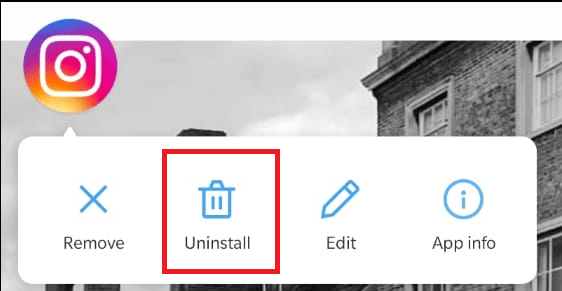
2. Åbn nu Legetøjsbutik og søg Instagram.

3. Tryk derefter på Installere.

4. Når det er installeret, klik på Åben at starte den. Log ind på din Instagram konto ikke bange for sådanne mistænkelige loginforsøg.
Læs også:Sådan rettes Instagram vil ikke lade mig logge ind
Metode 5: Kontakt IG Help Center
Hvis du ikke er i stand til at løse dette problem eller tilfældigvis ikke er teknisk kyndig, så indsend en rapport til Instagram Help Team for at få løst problemet med det mistænkelige loginforsøg på Instagram.
1. Åbn Instagram app og tryk på dit profilbillede fra nederste højre hjørne af skærmen.
2. Tryk derefter på tre linjer fra øverste højre hjørne og tryk på Indstillinger, som illustreret.
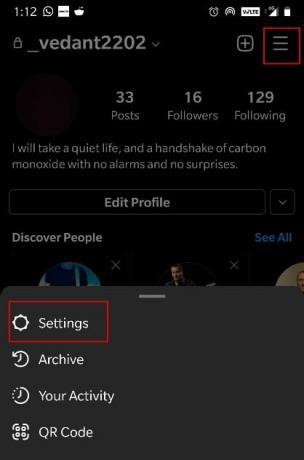
3. Her, tryk på Hjælp, som afbildet.
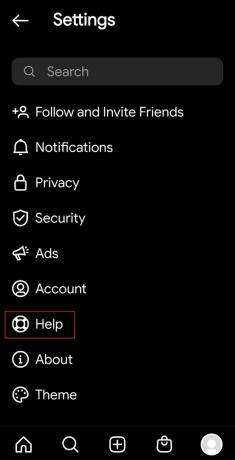
4. Trykke på Rapporter et problem.
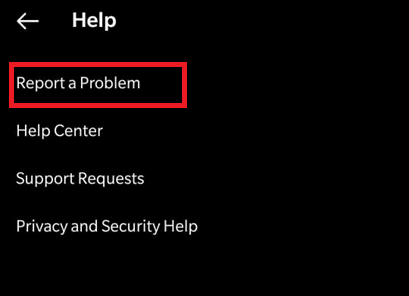
5. Du får her tre muligheder. Vælge Rapporter et problem herfra.
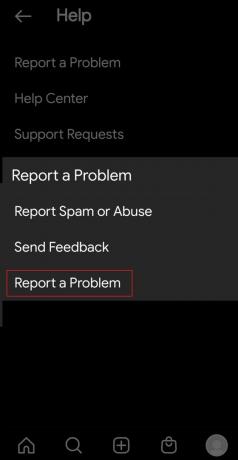
6. Følg instruktioner på skærmen for at fuldføre processen.
Bemærk: Du vil modtage opfølgninger på din Email adresse efter du har indgivet en anmeldelse.
Sådan forhindrer du mistænkelige loginforsøg på Instagram
Metoder til at forhindre mistænkelige loginforsøg på Instagram i fremtiden er angivet i dette afsnit.
Metode 1: Opdater IP-adresse
Så det mistænkelige loginforsøg på Instagram-problem kan også opstå, når brugeren har varieret internetforbindelse, eller når der er et problem i den IP-adresse, som de bruger i øjeblikket. For at løse dette problem,
1. Opdater IP-adressen på login-enheden ved shekse mellem mobildata og Wi-Fi som vist.
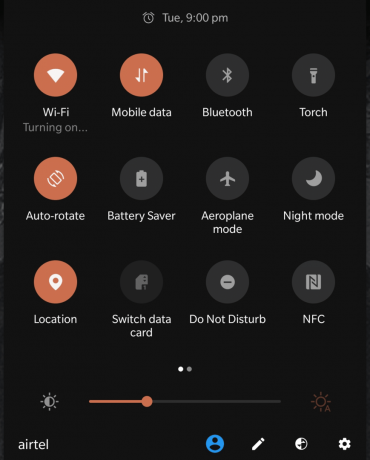
2. Du kan gøre det samme ved kontakte din internetudbyder eller internetudbyder.
3. Desuden, hvis Wi-Fi-forbindelsen har en øvre grænse for antallet af tilsluttede enheder, prøv logge ind fra en enkelt enhed hver gang for at undgå dette problem helt.
Læs også: Sådan rettes handling blokeret på Instagram-fejl
Metode 2: Konfigurer to-faktor-godkendelse
Hvis du har muligheden for tofaktorgodkendelse aktiveret, sendes en særlig kode til din godkendte enhed, når nogen forsøger at logge ind på din konto fra en anden enhed. Følg de givne trin for at aktivere det og forhindre mistænkelige loginforsøg på Instagram:
1. Start Instagram app og gå til Indstillinger menu som tidligere.

2. Tryk nu på Sikkerhed.
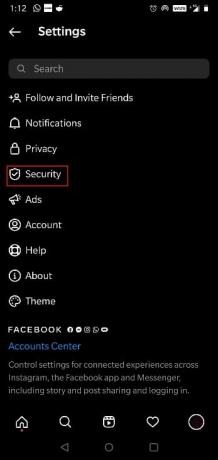
3. Her, tryk på To-faktor-godkendelse.

4. Trykke på Kom igang, som vist.
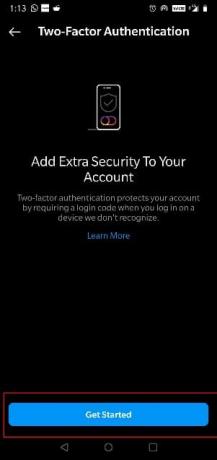
5. Vælg den gendannelsesmetode, du vil bruge.
- Du kan enten sende autentificeringskoden på en Tredjeparts ansøgning (For eksempel - Google Authenticator).
- Du kan også vælge at modtage koderne via SMS eller WhatsApp.
Metode 3: Brug en stærk adgangskode
Når et kodeord er ret ligetil og nemt at gætte, så kan du betegne det som et svagt kodeord. Så det anbefales at bruge en stærkere adgangskode, der hjælper dig med at undgå mistænkelige problemer med Instagram-loginforsøg i fremtiden. Følgende tips skal huskes for at oprette en stærk adgangskode.
- Adgangskoden skal have begge dele store og små bogstaver f.eks. Fugtig
- Det skal bestå af Alfabeter, tal og Specialtegn. Da adgangskoden vil have et holistisk navn, ville det være meget sværere for nogen at gætte, f.eks. 12DA##
- De fleste apps, inklusive Instagram, kræver, at adgangskoden er 8-16 bogstaver lang.
Anbefalede:
- Ret MHW-fejlkode 50382-MW1
- Ret Instagram Story Fungerer ikke-fejl
- Sådan ser du sidst set på Instagram
- Ret Android Wi-Fi-godkendelsesfejl
Vi håber, at du var i stand til at løse problemet Instagram mistænkeligt loginforsøg problem. Hvis du har feedback vedrørende denne artikel, så giv den venligst i kommentarerne nedenfor. Tak fordi du kiggede forbi!